Di software per il fotoritocco è pieno il Web. Gratuiti o a pagamento, questi software possono essere così completi da poterci fare davvero di tutto in modo professionale oppure sono specifici per una determinata operazione. Molti di queste soluzioni, però, si rivelano alquanto ostiche nell’uso e spesso richiedono particolari competenze e comunque una minima conoscenza d’uso degli strumenti informatici messi a disposizione. Chi elabora immagini a livello amatoriale preferirebbe poter avere a disposizione strumenti di più facile utilizzo, che però consentano di ottenere dei risultati comunque discreti.
In realtà, esistono anche tanti applicativi di quest’ultima tipologia e spesso sono anche gratuiti. Inverted Image è uno di questi. Il programma è concepito per permettere a chiunque di ottenere un effetto riflesso da applicare alle proprie immagini e foto, con risultati davvero accattivanti. Inverted Image è utilizzabile su piattaforme Windows e si installa e lo si usa in pochi secondi.
Infatti, una volta scaricato l’eseguibile dal link indicato, è sufficiente avviarlo con un doppio clic. Parte così la procedura di installazione. La prima finestra, chiede la lingua di installazione e l’italiano è già selezionato, per cui è sufficiente cliccare su OK .

Quattro clic su Avanti e uno su Installa consentono di far partire la procedura di setup. Prima che questa cominci, però, compare la finestra di installazione di Babylon. Per non trovarsi software indesiderato sul PC, il consiglio è quello di cliccare su Decline .
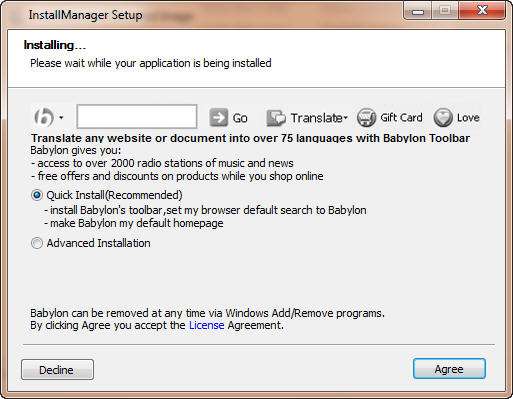
Al termine, togliere il segno di spunta alla voce Homepage e cliccare su Finish . Si avvia così il programma.
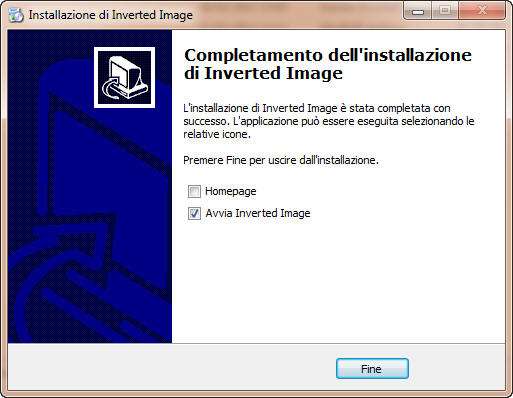
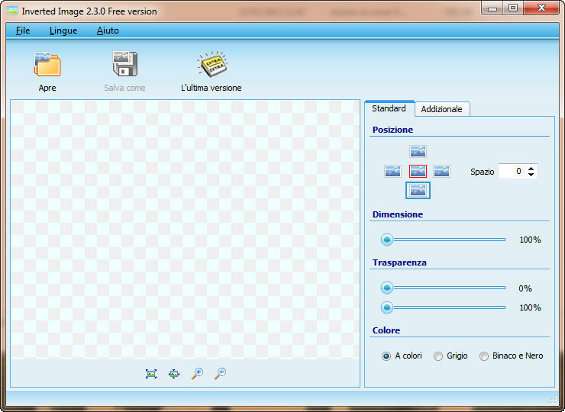
A questo punto, si apre l’immagine di cui si vuole creare l’effetto riflesso, usando il pulsante Apre . Si possono aprire tutte le estensione grafiche più comuni, come JPG, TIFF, BMP, GIF, ICO, WMF, PSD così come il formato DICOM, file layers, di grafica vettoriale e alcuni formati video.
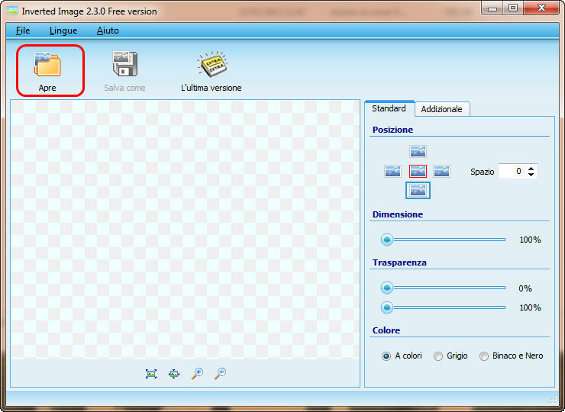
Appena l’immagine viene caricata, il riflesso viene creato nella parte inferiore dell’immagine stessa.
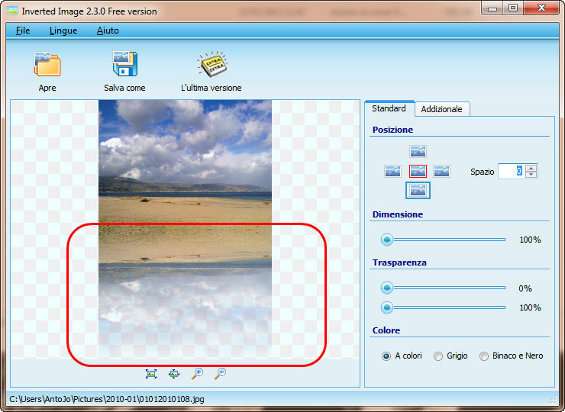
Per spostare il riflesso è sufficiente utilizzare i comandi presenti nella sezione Posizione . Cliccando sui differenti quadrati nelle diverse posizioni si può decidere di posizionare il riflesso sopra, a destra, sotto o a sinistra dell’immagine principale. Inoltre, impostando il valore di Spazio è possibile introdurre uno spazio fra l’immagine e il riflesso oppure, grazie ai numeri negativi, compenetrare l’immagine principale con quella riflessa.
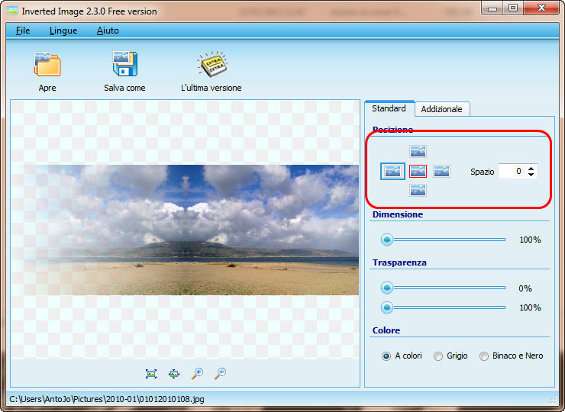
Di default il riflesso viene creato con una sfumatura che va al 100% della trasparenza al lato opposto rispetto a quello confinante con l’immagine di partenza. Per modificare questa impostazione si possono usare i fader presenti nella sezione Trasparenza . Il primo slider serve per aumentare o diminuire il grado di trasparenza sul lato a contatto con l’immagine originale, mentre il secondo slider permette di impostare una percentuale di trasparenza sul lato opposto a quello dell’immagine originale. In base a queste percentuali, l’immagine riflessa verrà sfumata di conseguenza. Ad esempio, come si può vedere nell’immagine, impostando entrambi gli slider a 0% l’immagine riflessa non viene sfumata.
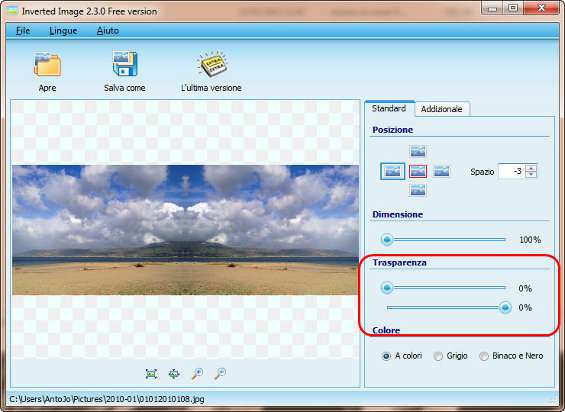
Con lo scorrevole Dimensione , invece, si può impostare una percentuale di ritaglio dell’immagine riflessa, rispetto alla dimensione originale.
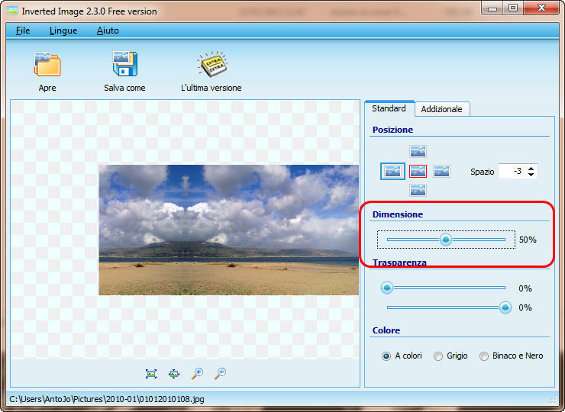
Ed ancora, dalla sezione Colore , è possibile decidere se l’immagine riflessa deve essere A colori, in Grigio oppure in Bianco e Nero .
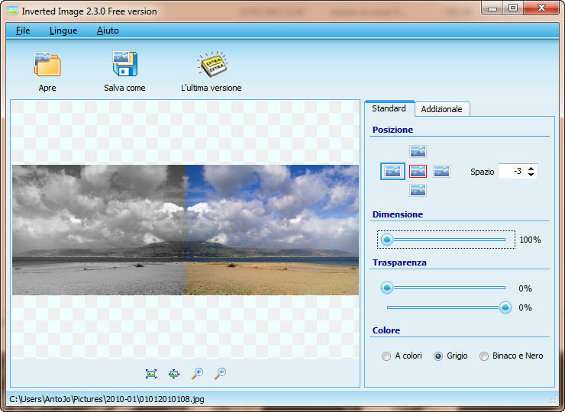
Interessante è anche il pannello Addizionale . Qui, ad esempio, è possibile rimuovere il canale alpha e sostituire il colore di riempimento della trasparenza con uno a propria scelta, impostabile cliccando su Colore di riempimento .
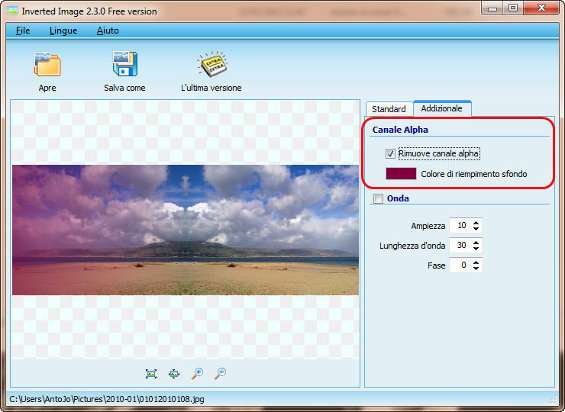
Con Onda è possibile invece impostare un effetto onda all’immagine riflessa, determinandone l’ampiezza, la lunghezza d’onda e la fase.
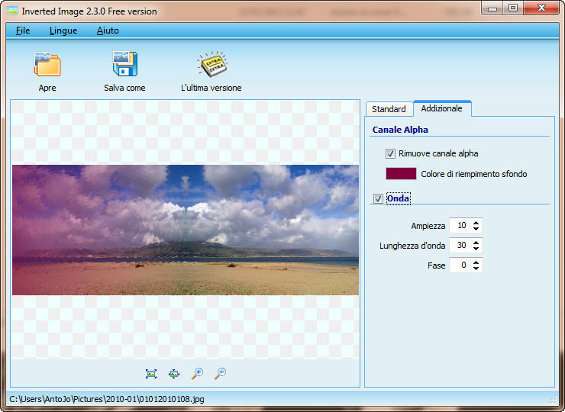
Inverted Image, quindi, è un programma di facile utilizzo con cui ottenere un’immagine speculare in modo pratico e veloce.